Mac-lydfejlfinding: Mulige måder at løse intern lyd på
'Hvorfor der er ingen lyd på min Mac?' Dette kan være din reaktion, når du forsøger at tænde for lydstyrken maksimalt. Selvom du på et tidspunkt godt kan lide at slå lyden fra på din enhed, ser det ud til, at der er ukendt skade, og der produceres ikke mere lyd. Hvad du skal gøre er at opdage de mulige fejl og prøve at løse dem med følgende løsninger i dette indlæg. Lad os komme igang.
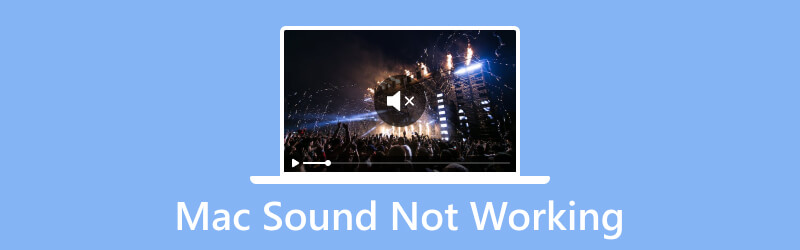
SIDEINDHOLD
Del 1. Hvorfor Mac-lyd ikke virker
Det er en udfordring at finde ud af årsagen til, hvorfor der ikke kommer lyd fra computeren. Heldigvis kan hovedårsagerne være følgende objekter i tabellen. Overvej altid disse, da de kan være den primære årsag til den ødelagte lyd på din Mac:
- Eksternt drev: en ekstern lydenhed er tilsluttet Mac'ens port.
- Dæmpet lyd- alle lydindstillinger er slået fra fra indstillingerne.
- Ikke-valgte højttalere- det tilsluttede eksterne lyddrev er ikke valgt som outputlydenhed.
- Forældet system- Operativsystemet er sent til en opdatering.
- Mac nulstillet- Enheden skal have en SMC- eller NVRAM-nulstilling.
- Bluetooth problem- Den trådløse lydforbindelse har et midlertidigt problem.
Del 2. Metoder til at løse lyd, der ikke virker på Mac
Mens du har fundet ud af de mulige årsager til ingen lyd fra din Mac, hvordan kan du rette dem for at bringe lyden tilbage? Denne del taler om de bedste metoder til at afspille musik eller videoer med lyde.
Skift lydpræferencer
Nogle gange kan du ved et uheld have konfigureret lydindstillingerne, og det er derfor, lyden ikke virker på Mac Air. Det er bedre at kontrollere, om indstillingerne er korrekt sat op. Sådan gør du:
Trin 1. Adgang Finder på din computer og gennemse Systemindstillinger menuen for indstillingen Lyd.
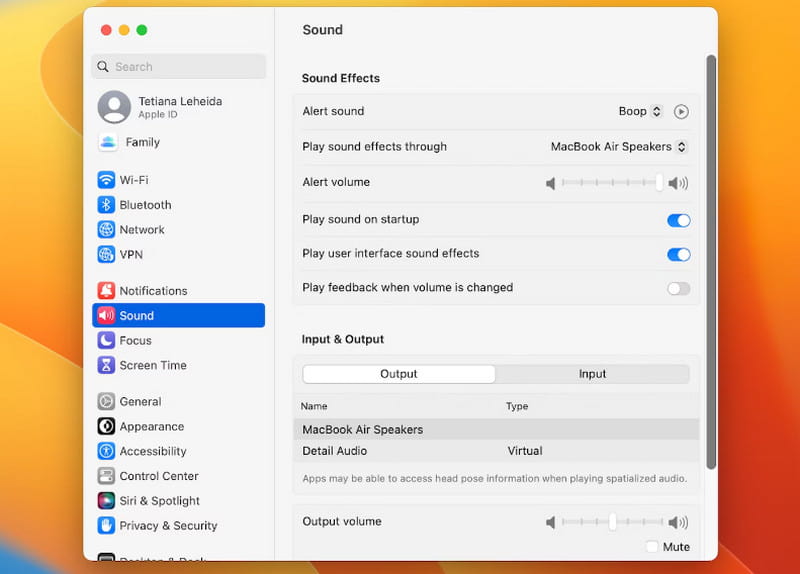
Trin 2. Fra Produktion sektionen, skal du kontrollere, at standardudgangen er de interne højttalere. Hvis du vælger andre foretrukne kilder, skal du sørge for, at de ikke er slået fra eller justere lydstyrken. Få en sang eller video på din enhed for at tjekke, om lyden er tilbage.
Tag den eksterne lydudgang ud
Hvis en anden enhed er tilsluttet din Mac, skal du frakoble den fra porten. Dette kan være højttalere, hovedtelefoner og AirPods. Kontroller desuden portene og hovedtelefonstikkene for snavs. For det meste virker lyd ikke på Mac, med snavs blokerer de dele, der tillader lyd at forbinde til outputenheder. Brug en tandstik til at plukke snavset fra det lille hul i din computer eller blæs støvet af.
Deaktiver Bluetooth på Mac
Bluetooth er en måde at forbinde din Mac til andre enheder på. Men selv den trådløse forbindelse vil have problemer på et tidspunkt. Du kan teste, om lyden vender tilbage på din computer, ved at slå Bluetooth fra. Sæt derefter den interne lyd på et højt niveau. Du kan også bruge det samme trick og trun på AirPlay på Mac og sluk den, hvis fejlen med manglende lyd sker under AirPlay-spejling. Nedenfor er et eksempel på, hvordan du deaktiverer din Bluetooth, når Mac Bluetooth ikke fungerer:
Trin 1. Få adgang til Bluetooth ikonet fra menulinjen eller åbn Kontrolcenter og klik på Bluetooth knap.
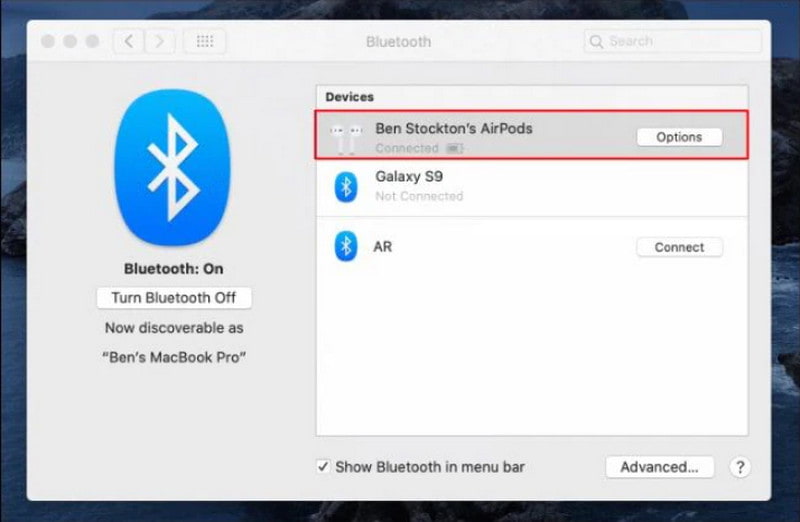
Trin 2. Skub knappen for at deaktivere den trådløse forbindelse. Vent et par minutter, og prøv at åbne en mediefil for at kontrollere, om lyden er tilbage. Tilslut derefter en outputenhed som AirPods eller en højttaler for at få en trådløs forbindelse.
Genstart SMC og NVRAM
Hvis du har en Intel Mac, prøv at nulstille NVRAM-tastkombinationen. Også kendt som PRAM, hvilket betyder Parameter Random Access Memory, den styrer indstillingerne relateret til lydstyrke og lyd. At nulstille det vil hjælpe med at løse ingen lyd på din Mac. Her er de nødvendige trin:
Trin 1. Sluk din Mac og afbryd alle USB-enheder. Genstart computeren og tryk på Cmd + Option + P + R på samme tid.
Trin 2. Mens enheden genstarter, vil du høre en anden startlyd. Hvis din Mac har en T2 Security Chip, vises Apple-logoet og forsvinder igen. Når den er helt genstartet, nulstilles nogle indstillinger også, herunder tastaturpræferencer, lydstyrke og tid.
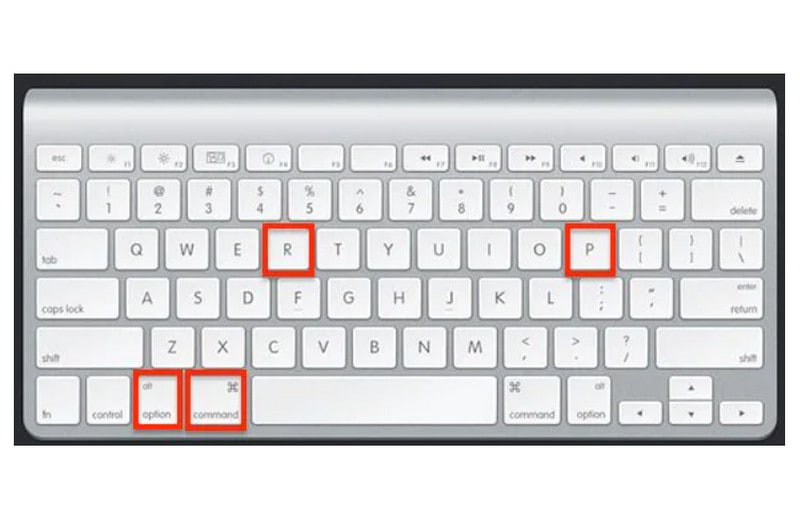
Trin 3. For at Intel Mac skal nulstille SMC eller System Management Controller, skal du trykke længe på Shift + Control + Option. Bliv ved med at trykke i op til 15 sekunder. Tænd din Mac og tjek nulstillingsindstillingerne.
Opdater operativsystemversionen
Et forældet operativsystem kan være den største årsag til din Mac-lyd og endda kan ikke afspille video fejl. For at rette sådanne fejl, der forårsager fejl på din computer, er det den ideelle Mac-lydfejlfinding at få en seneste opdatering på din Mac. Hvis den interne højttaler stadig ikke virker, skal du følge trinene:
Trin 1. Fra Æble menuen, vælg indstillingen Om denne Mac og kontroller, om den seneste opdatering er installeret.
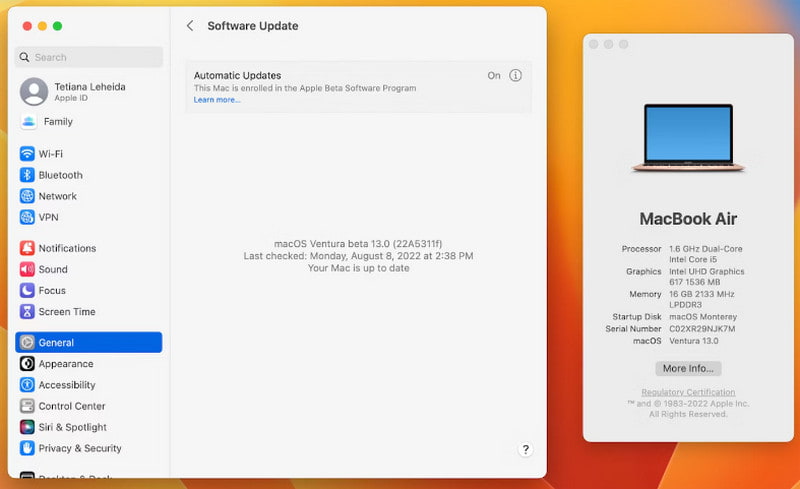
Trin 2. Hvis ikke, så løb Systemindstillinger og klik på Software opdatering knap. Det kan tage et stykke tid, men vent tålmodigt, indtil den nye version er installeret på din Mac. Prøv derefter at afspille en sang eller en video for at kontrollere, om lydsystemet er rettet.
Deaktiver browserudvidelser
Antag, at du prøver at afspille en video i en browser, men du kan ikke høre lyden. Prøv at deaktivere nogle af udvidelserne fra browseren. Nogle af dem kan ændre indstillingerne på din enhed, inklusive den interne lyd. Du deaktiverer udvidelser, du ikke bruger, fra Indstillinger under Indstillinger.
Ring til Apple Support
Hvis årsagen til, at Mac-lyden ikke virker, er ukendt, er det bedst at ringe efter hjælp hos Apples kundeservice. De vil give dig fejlfindingsideer for at hjælpe dig med at løse problemet. Desuden er det det rigtige sted at forespørge om en eventuel enhedsreparation, hvis der er fysisk eller intern skade.
Ret videolyd, der ikke virker
Du fandt ud af, at din Mac er i orden, men en vigtig video har lydfejl. For en hurtig løsning, brug Vidmore Video Fix på Mac eller Windows. Værktøjet har avanceret teknologi til videogendannelse, da det kun kræver en prøvevideo for at efterligne dens opløsning, kvalitet, billedhastighed og overordnede ydeevne. På den anden side har den en højere succesrate og garanterer restaurering uden fejl.
- Hurtig proces med videogendannelseseffektivitet.
- Aktiver for at rette MOV, MP4 og 3GP fra flere enheder.
- Multifunktionelle taster til tilgængelige funktioner under videoredigering.
- Sikre private oplysninger fra uploadede videofiler.
Trin 1. Download softwaren på din enhed og installer den. Start softwaren og upload den ødelagte video uden lyd fra den første sektion.

Trin 2. Upload derefter prøvevideoen til højre. Sørg for, at de to videoer har den nøjagtige varighed, billedhastighed og andre elementer for en højere succesrate. Klik på Reparation knappen for at behandle.

Trin 3. Når behandlingen af Mac-videoen ikke virker, skal du klikke på Eksempel knappen for at se outputtet. Hvis der er uoverensstemmelser, kan du køre en anden proces. Klik på Gemme knappen for at eksportere den faste video.

Del 3. Ofte stillede spørgsmål om Mac-lyden virker ikke
Hvorfor er min Mac slået fra, men laver stadig støj?
Den mulige årsag er, at du har flere outputenheder tilsluttet din Mac. Således producerer den stadig lyd selv på mute. Du kan slå lyd fra et af de eksterne lyddrev, men resten er det ikke.
Kan jeg slå startlyden fra på Mac?
Startlyden opstår, når du tænder for din computer. Du kan slå det fra ved at gå til Apple-menuen og vælge Systemindstillinger. Vælg indstillingen Lyd fra sidebjælken. Sluk for Afspil lyd ved opstartsindstillingen. Hvis du bruger en macOS Monterey eller macOS Big Sur, kan du aktivere eller deaktivere startlyden fra ruden Lydeffekter.
Hvordan tjekker man Macs højttalere?
Tjek Mac'ens interne højttalere ved at gå til menuen Systemindstillinger. Gå til sektionen Lyd, og klik på fanen Output. Sæt udgangsvolumenskyderen højt, og giv den en test. Hvis der ikke er nogen indbyggede højttalere, skal du kontakte Apple Support.
Konklusion
Ingen lyd på din Mac kan være frustrerende, selv efter at have sat lydstyrken på det højeste niveau. Men med de givne løsninger kan du finde ud af årsagerne præcist uden at bruge penge på assistance. Hvis du har en kollega, der har en lignende situation, så del denne artikel for at hjælpe.


